
Vaš se iPhone može koristiti kao budilica, aštoperica i mjerač vremena. Međutim, ako imate Apple Watch, ne biste trebali vaditi telefon da biste upotrebljavali bilo koji od ovih alata. Vaš sat ima ugrađene aplikacije koje izvode iste funkcije.
ODNOSE: Kako se koristi alarm, štoperica i mjerač vremena u iOS-u 9
Aplikacije alarma, štoperice i odbrojavanja vremena na AppleuWatch su neovisni o istim aplikacijama na vašem iPhoneu. Obavljaju iste funkcije, ali ne sinkroniziraju se s odgovarajućim aplikacijama na vašem telefonu. Pokazat ćemo vam kako pristupiti i koristiti svaki od ovih alata na vašem satu.
Kako koristiti alarm
Na Apple Watchu možete postaviti više alarma. Kao što smo spomenuli, aplikacija Alarm na Apple Watch-u potpuno je odvojena od aplikacije Alarm na iPhoneu. No ako imate postavljen alarm na iPhoneu i nosite Apple Watch kad se isključi, sat će vas upozoriti i omogućiti vam da ga odgodite ili odbacite.
Da biste otvorili aplikaciju Alarm na satu, pritisnite digitalnu krunu za pristup zaslonu izbornika aplikacije i dodirnite ikonu aplikacije Alarm.

Da biste dodali novi alarm, prisilno dodirnite (čvrsto pritisnite) na glavnom zaslonu alarma ...
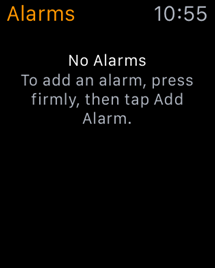
… Zatim dodirnite “Dodaj alarm”.

Da biste postavili vrijeme alarma, dodirnite "Promijeni vrijeme".
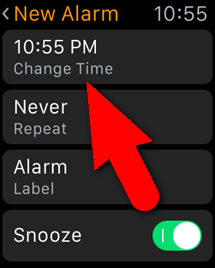
Dodirnite sat i okrenite digitalnu krunuodaberite sat za vrijeme alarma. Dotaknite minute i napravite isto. Zatim odaberite AM ili PM tako da dodirnete jedan ili drugi u gornjim kutovima zaslona. Dodirnite "Postavi".

Vratit ćete se na zaslon Nova alarma. Da biste postavili dan (e) za koji želite da se alarm isključi, dodirnite "Ponovi". Na zaslonu Ponavljanje svaki dan taknite kada želite da se alarm ugasi. Na primjer, želimo da se alarm oglasi radnim danom, pa ih koristimo. Da biste se vratili na zaslon New Alarm, dodirnite strelicu za povratak u gornjem lijevom kutu zaslona.

Da biste alarmu dali naziv, dodirnite "Oznaka" na NovojZaslon alarma. Kako na malom zaslonu gledanja nije lako upisati, od vas će se zatražiti da izgovorite svoju etiketu. Tekst se zatim prikazuje na ekranu. Ako je tekst ispravan, dodirnite "Gotovo". Ako se oznaka nije ispravila, dodirnite "Odustani", a zatim na zaslonu Novi alarm dodirnite "Oznaka" da biste pokušali ponovo.

Ako želite da se opcija odgodi kad se alarmisključi se, dodirnite klizač gumba „Odgodi“ tako da postane zeleno. Kada završite postavljanje alarma, dodirnite strelicu za leđa u gornjem lijevom kutu zaslona.
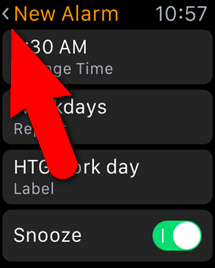
Novi alarm prikazuje se na glavnom zaslonu alarma. Pomoću gumba za klizanje uključite alarm (zeleno) i isključite (sivo).

Da biste promijenili postavke alarma, dodirnite ikonualarma na zaslonu Alarmi i promijenite postavke na zaslonu Uređivanje alarma. Da biste izbrisali alarm, prijeđite prstom prema gore da biste se pomaknuli do dna zaslona Uređivanje alarma i dodirnite "Izbriši".

Kako koristiti timer
Trebate novi tajmer za kuhinju? Ne brini se kupi jedan. Apple Watch možete koristiti kao tajmer, pa čak ni ne morate iPhone voditi da biste izvršili vrijeme aktivnosti.
Da biste otvorili aplikaciju Timer, pritisnite digitalnu krunu za pristup zaslonu izbornika aplikacije i dodirnite ikonu aplikacije Timer.

Da biste podesili vrijeme odbrojavanja, dodirnite okvire "HR" i "MIN" i okrenite digitalnu krunu za odabir željenog vremena. Da biste pokrenuli mjerač vremena, dodirnite "Start".

Da biste se prebacili između brojača vremena koji može preći od nula do 12 sati i onog koji može trajati do 24 sata, prisilno dodirnite zaslon merača vremena i dodirnite „0 - 12 sati“ ili „0 - 24 sata“.

Da biste privremeno zaustavili tajmer bez resetiranja, dodirnite "Pause".

Da biste ponovno pokrenuli tajmer nakon pauziranja, dodirnite „Nastavi“. Taknite “Cancel” za resetiranje vremena.
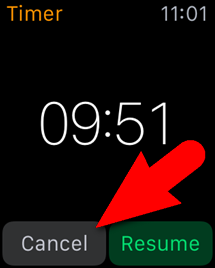
Kako koristiti štopericu
ODNOSE: Kako koristiti svoj Apple Watch kao štopericu
Vaš Apple Watch također ima štopericu koja to omogućavavam lako i točno vrijeme događaje do 11 sati i 55 minuta. Također možete pratiti podjela vremena ili krugova i pregledavati rezultate u različitim formatima. Pokrivali smo korištenje vašeg Apple Watch-a kao štopericu, pa pojedinosti potražite u našem članku.

Sva tri ova alata mogu se dodati kao komplikacije na određenim licima sata. Štoperica je zapravo ugrađena u lice Chronograph sata.








